Hvordan lage en mosaikk i Photoshop
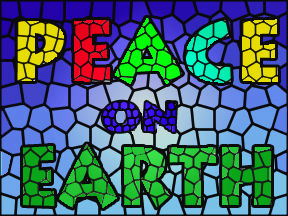
Photoshop har mange nyttige, innebygde funksjoner for å gjengi kunstneriske effekter. I denne artikkelen, er et filter anvendes på bilder for å skape virkningen av en mosaikk. Bruken av lag for å skille bakgrunnen feltet fra forgrunnen tekst muliggjør skalering av mosaikk brikkene til å passe de individuelle former av bokstavene. Artikkelen er for middels nivå Photoshop-brukere som er kjent med de grunnleggende Photoshop grensesnitt og funksjoner.
Bruksanvisning
Åpne et nytt dokument i Photoshop og sette størrelsen til å passe din bruk. Lag et bakgrunnsfyll ved hjelp av Paint Bucket verktøy for å oversvømme bakgrunnslaget, eller, som i eksempelet som presenteres her, bruker Gradient Fyll verktøy for å lage en farget gradient for bakgrunnen (Gradient Fill verktøyet er skjult under maling bøtte verktøyet i standard verktøylinjen visning.)
2 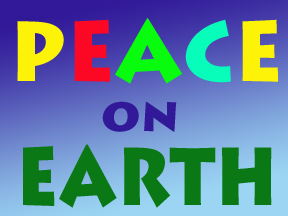
Velg tekstverktøyet, og velg en font og farge som passer ditt formål. Som standard, vil teksten bli plassert på et eget lag hver gang du velger verktøyet for gjenbruk. Eksempelet presentert her har tre linjer av typen på tre forskjellige lag. Bokstavene på topplinjen ble hver farget individuelt. Skrifttypen som brukes er Lithos Pro.
3 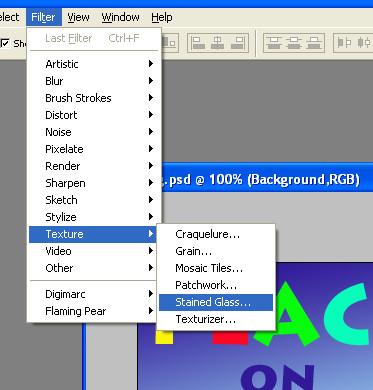
Velg bakgrunnslaget. Fra menylinjen øverst velger du "Filter", deretter "Texture", deretter "Stained Glass". I dialogboksen som vises, juster glidebryterne som bestemmer Cell Size, Border tykkelse og lysintensitet for å oppnå det utseendet du ønsker. Vær oppmerksom på at fargen på grensen vil være den samme som den som vises forgrunnsfargen i verktøylinjen. I dette eksempel ble sort valgt for å etterligne et glassmosaikk effekt. Også hvis en mer flat-farge mosaikk effekt er ønskelig, lysintensiteten glideren kan settes til 0 (null).
4 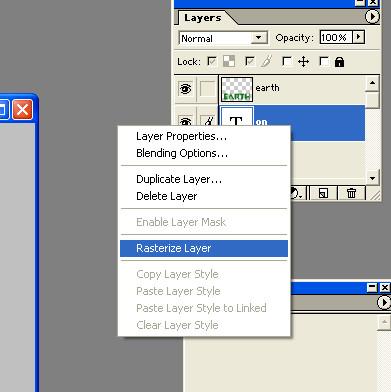
Velg laget med den første linjen av type. Konverter typen til en rastrert lag ved å høyreklikke på beskrivelsen boksen i lagpaletten. I dialogboksen som vises, velg "Rasteriser lag". Følg samme fremgangsmåte for å rastrere hvert enkelt lag som inneholder tekst.
5 Velg ett av de tidligere rastrert tekstlag. Fra menylinjen øverst velger du "Filter", deretter "Texture", deretter "Stained Glass". Juster Cell Size, Border tykkelse og lysintensitet til å passe størrelsen og formen på bokstaver eller bilder på laget. Klikk "OK" når den påvirker du ønsker er oppnådd. Følg samme prosedyre for hver av de etterfølgende rastrerte lag.
6 Påfør et strøk, eller disposisjon, rundt raster bokstaver på hver av lagene ved å velge "lag" fra menylinjen øverst, deretter "Layer Style", deretter "Stroke". I dialogboksen som vises, velger du farge og tykkelse på Stroke som passer ditt formål. I dette eksempel ble en sort strek på 3 bildeelementer i bredde valgt fra dialogboksen Stroke boksen.
7 Flat lagene ved å velge "lag" fra menylinjen øverst, deretter "Flat ut bilde."
8 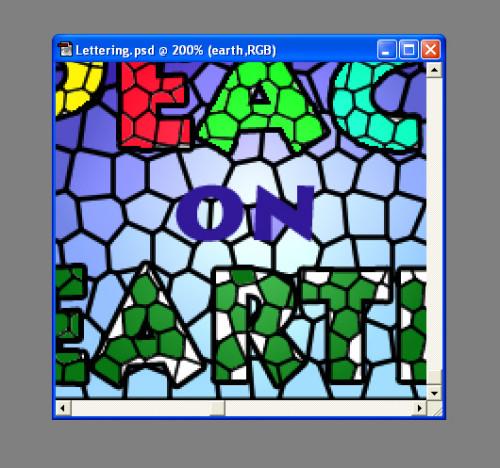
Bruk maling bøtte verktøyet for å fylle og re-farge noen deler av mosaikk stykker som kan ha blitt hvite, eller en nyanse av fargen som er for lys, etter Stained Glass Texture ble brukt.
9 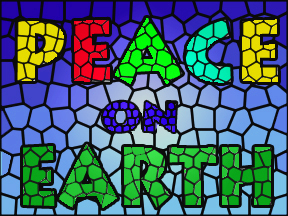
Bruk pensel eller blyantverktøyet for noen mindre touch-ups som kan være nødvendig.

